如何在A4纸上同时打印多个条形码流水号
在很多打印条码二维码标签的工作中,有的时使用标签纸,有的使用的时平张纸,那么对于这种不干胶平张纸,大小和A4一样,但是word或者Excel又无法实现批量生成条码流水号该怎么办呢,下面我们就专业的标签打印软件,来看一下如何在A4纸上批量打印多个条形码流水号?
首先,先打开中琅标签打印软件,根据纸张大小及尺寸设置对应的纸张尺寸以及布局参数:
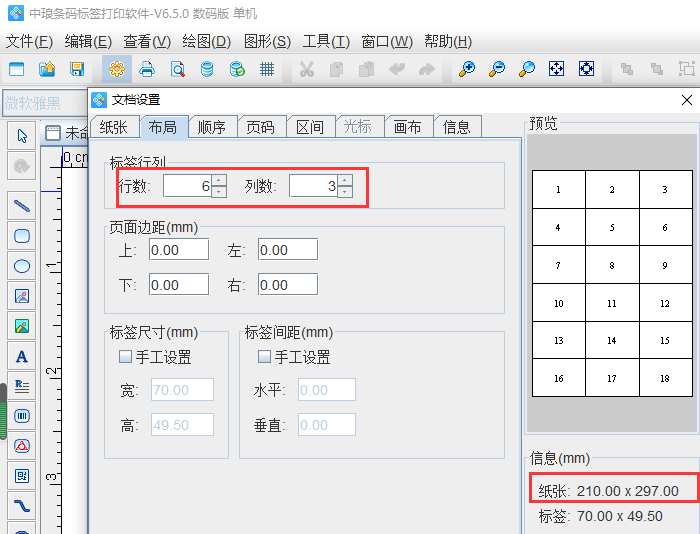
然后就可以在画布上绘制条形码并添加数据,具体操作方式如下:
一、绘制条形码点 击左侧工具栏中的条形码图标,先在画布上绘制条形码样式:
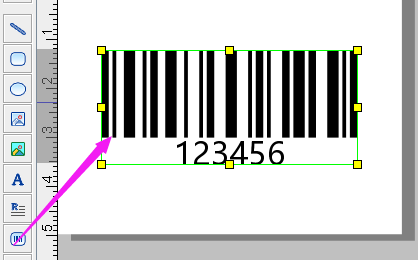
二、添加条形码数据 双击条形码,打开其“图形属性-数据源”窗口,点击左侧修改,使用“手动输入”添加 条形码的固定不变的内容:
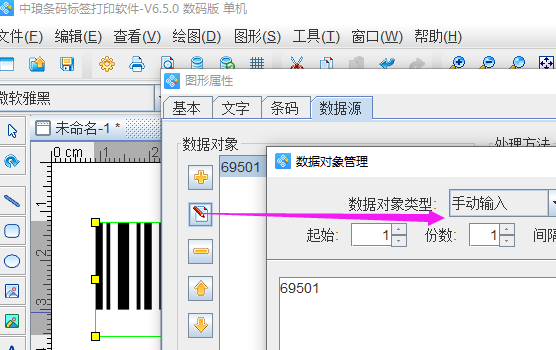
然后再次点击数据对象下方“+”使用“序列生成”的方法添加流水号部分,并使用右侧处理方法中的“补齐”填充字符为0,长度为3,来处理流水号数据:
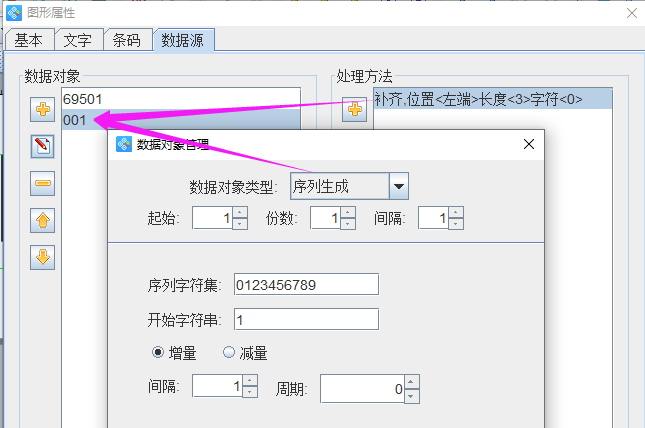
数据源内容全部添加完毕后,点击“确定”就可以在画布上看到自动生成的条形码数据:
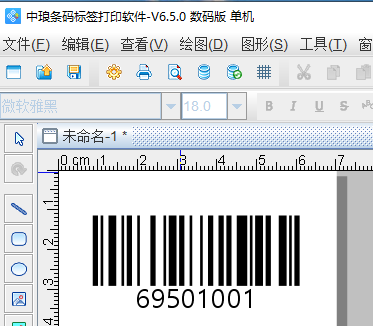
三、打印预览并输出,第一个标签界面上的条形码流水号添加完毕后,可以直接点击打印预览查看整体预览效果,A4纸整页上已经按照前期的排版样式自动生成多个流水号,且都是顺序递增,当翻页到第二页,也是可以和第一页连着的:
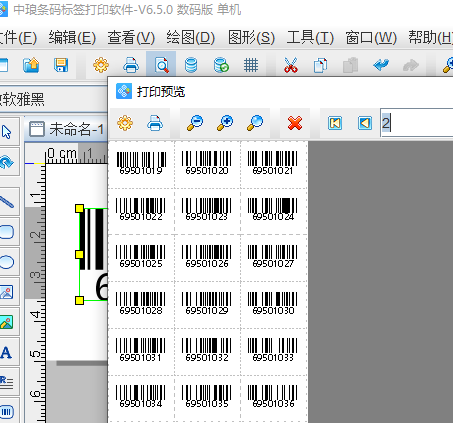
使用中琅标签打印软件来批量生成这种顺序递增的可变数据,或者是数据库导入的可变数据,都是非常方便的, 在office软件中制作条码二维码标签还是不太方便,而且那种编辑软件也是不支持自动生成这种可变效果的。

共有条评论 网友评论